PMC 受取側の手順この章では、PMC 受取側の手順について説明します。この文書には次のセクションがあります。
初期設定 PMC 受取側は、LN や Infor Enterprise Server などの基本 Infor 製品のインストール時に、Infor Installation Wizard によって、完全に構成されます。このセクションでは、この初期設定について、およびそれを変更する方法について説明します。 初期設定には次のセクションが含まれます。
手順 このセクションでは、受取側初期設定手順のステップをフローチャートで示します。後のセクションで手順の詳細を説明します。 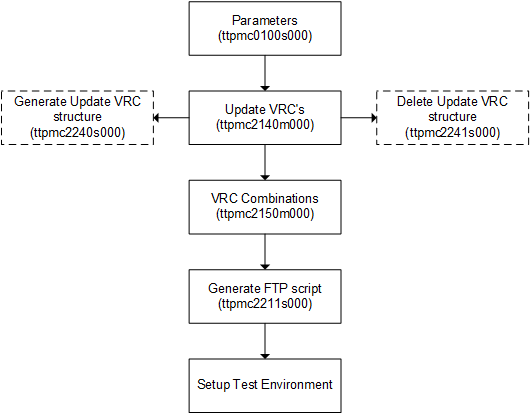 受取側初期設定手順
Infor Installation Wizard と PMC PMC ツールは、Infor Installation Wizard とシームレスに統合されています。Infor Installation Wizard を使用して更新をインストールする場合は PMC ツールを有効化します。 既存環境に更新をインストールするには、PMC ツールと Infor Installation Wizard の両方を使用できます。ただし、この 2 つのツールは更新のインストールプロセスにおいて個別の目的のために機能します。 Infor Installation Wizard は主として次のことを目的とします。
PMC ツールはおもに次を目的とします。
個別ソリューション、コレクション、およびパッチは、Infor Installation Wizard を使用してインストールすることもできます。ただし、次のような難点があります。
これらの理由から、個別ソリューション、コレクション、パッチをインストールする場合は PMC ツールを直接使用してください。 一方、PMC ツールを使用して機能パックを直接インストールすることができます。これには、機能パックのインストール後にマニュアルでいくつかの追加ステップを行わなくてはならないという難点があります。これらのステップには、ランタイムデータディクショナリへの変換 (ttadv5215m000)、ラベルのコンパイル (ttadv1243m000)、およびテーブルの作成 (ttaad4230m000) セッションの実行が含まれます。Infor Installation Wizard を使用すると、必要なステップはすべてインストールプロセスにおいて自動的に実行されます。さらに、Infor Installation Wizard には、機能パックをインストールする新規 VRC 構造の自動作成やパッケージコンビネーションの作成など、いくつかの特別な機能があり機能パックのインストールで非常に役立つ場合があります。 ただし、PMC ツールでは初期マスタメディアの初期インストールを実行できません。このインストールには、Infor Installation Wizard を使用する必要があります。マスタメディアのインストール中、Infor Installation Wizard は PMC ツールを初期化して、環境がすぐに更新のインストールをできるようにします。また、PMC ツール自体を使用してマニュアルで PMC ツールを初期化することもできます。この初期化プロセスについては後述します。次のセクションでは、Infor Installation Wizard の使用時に自動的に実行されるプロセスを説明します。 パラメータ 受取側初期設定手順の最初のステップとして、PMC パラメータを定義します。 次のパラメータグループがあります。 詳細については、パラメータ (ttpmc0100s000) セッションを参照してください。
注意
パラメータ定義は 1 度限りのステップなので、後でパラメータを変更する場合の影響を認識しておく必要があります。 オペレーティングシステムのパスを変更すると、新規パス仕様にしたがってディレクトリおよびファイルを移動しなくてはなりません。 ヒント 実稼働環境とテスト環境など、複数の ERP 環境を実行している場合は、ERP 環境間でソリューションダンプディレクトリを共有してディスクスペースの消費を削減することができます。 更新 VRC の生成と使用 PMC は更新 VRC を使用します。初期標準マスタ製品のソフトウェアは、ソフトウェア供給者によって事前定義されたルート VRC にインストールされます。更新 VRC はルート VRC の上に作成されます。Infor サポート Web サイトの http://www.infor365.com からダウンロードするフィーチャパックおよび個別ソリューションも、この更新 VRC にインストールされます。更新 VRC はマスタ製品のインストール中に自動的に作成されます。 これらの更新 VRC は、更新 VRC 構造の生成 (ttpmc2240s000) セッションを使用して生成できます。また、更新 VRC (ttpmc2140m000) セッションを使用して、更新 VRC を定義することもできます。 一般に、標準的な LN の VRC 構造は、以下の図のようになります。 ![[...]](../images/pmc_update_vrc.png) B61_a はベースライン、すなわち LN 6.1 の最初の出荷を含む VRC です。この時点から、個別のソリューションとサービスパックが B61U_a_stnd VRC にインストールされています。 Infor Enterprise Server (パッケージ tt、tl、tm、da、および nt) については、新規更新 VRC が作成されることも、使用されることもありません。 LN のフレッシュインストール後、PMC には次の更新 VRC が存在します。 表の先頭列の見出しの Pack. は、VRC 構造を決定するパッケージを表します。 ![[...]](../images/pmc_recipient_procedure_1.png) VRC 結合 PMC では VRC 結合を使用して様々な基準 VRC のソリューション間の相互依存を管理します。 標準 LN の更新 VRC とローカライズの更新 VRC など、同時に更新する必要がある更新 VRC は、VRC 結合 (ttpmc2150m000) セッションおよび更新 VRC (ttpmc2140m000) セッションによって VRC 結合にグループ化する必要があります。 以下の図は、ローカライズを含む VRC 構造を示したものです。 ![[...]](../images/pmc_localization_vrc.png) 次は、ローカライズを適用する場合の LN 内の更新 VRC を示しています。 表の先頭列の見出しの Pack. は、VRC 構造を決定するパッケージを表します。 ![[...]](../images/pmc_recipient_procedure_2.png) テスト環境を作成するには ベストプラクティスは、ソフトウェア更新を実稼働環境に実装する前に、テスト環境でその更新をテストすることです。 ソフトウェア更新をテストするには、テスト環境用の更新 VRC および VRC 結合を作成します。
注意
Infor Enterprise Server (ツール) については、更新 VRC は作成されません。したがって、テストの目的で更新 VRC を作成することはできません。Infor Enterprise Server のソフトウェア更新を実稼働環境にインストールする前にテストするには、別の LN インストールが必要です。 実稼働環境の VRC と平行してテスト環境の更新 VRC を作成します。例を以下の図に示します。 ![[...]](../images/pmc_test_vrc.png) B61U_a_stnd と B61U_a_loca など、VRC 結合にグループ化された更新 VRC は同時に更新されます。 B61T_a_stnd および B61T_a_loca は同じように更新されます。これらの VRC はテスト環境を表します。
注意
ローカライズや拡張がインストールされていなければ、VRC 結合は不要です。テスト環境に必要な更新 VRC は B61T_a_stnd のみです。 PMC テスト環境を作成するには、次のステップを実行します。
FTP/HTTP によるソフトウェア更新のダウンロード インストールしたいソリューションのダンプが FTP/Web サーバにある場合、ソリューションのダウンロード,走査,接続 (複数レベル) (ttpmc2210s000) セッションを使用してダンプをダウンロードできます。 ダウンロードを始める前に、指定したダウンロード設定が正しいことを確認してください。 ダウンロード設定を指定する手順は次のとおりです。
ソリューションのダウンロード,走査,接続 (複数レベル) (ttpmc2210s000) セッションでは、FTP/HTTP サーバへ接続する方法またはソリューションダンプをダウンロードする方法が使用されます。 更新をインストールするには このセクションでは、更新の受取側が PMC 管理を行う手順を説明します。 手順は次のセクションで構成されます。
手順ステップ このセクションでは、PMC を使用してソフトウェア更新をインストール/アンインストールする手順の概要を示します。 後のセクションで手順の詳細を説明します。 更新をインストールするには:
更新をアンインストールするには:
更新のダウンロード 更新をダウンロードするためには、ソリューションのダウンロード,走査,接続 (複数レベル) (ttpmc2210s000) セッションを使用します。このセッションはダウンロードしたソリューションを自動的に走査し、指定された更新 VRC にソリューションを接続します。ソリューションを走査する目的は、ソリューションについてシステムに知らせ、インストール条件を特定するためです。ソリューションの走査後、他のソリューションもインストールしないとそのソリューションをインストールできないことが判明する場合があります。この場合、セッションはこれらのソリューションもダウンロード、走査、および接続します。必要なソリューションをすべてダウンロード、走査および接続するまで、このステップが繰り返されます。関係するソリューションがすでにシステムに存在し別の VRC に接続されている場合は、ソリューションを再びダウンロードすることはせず、指定された更新 VRC への接続のみが行われます。 マニュアルでソリューションをダウンロードすることもできます。この場合はこのセクションの次のステップも実行する必要があります。これらのステップは、ソリューションのダウンロード,走査,接続 (複数レベル) (ttpmc2210s000) セッションに統合されているため、このセッションを使用してソリューションをダウンロードした場合にはスキップできます。
注意
このセッションを使用してダウンロードできるのは、FTP スクリプトの生成 (ttpmc2211s000) セッションで定義された FTP サーバでソリューションダンプが公開されている場合のみです。 更新の走査 ソリューションをシステムにダウンロードした後、PMC レジストリに対してソリューションを使用可能にするための最初のステップは、ソリューション/パッチファイルの走査 (ttpmc2200s000) セッションを使用してソリューションファイルを走査することです。走査が実行された更新 VRC におけるソリューションの状況は有効になります。走査されるファイルには、機能パック、パッチ、コレクションまたは個別ソリューションを含めることができます。関連する PMC データはすべて PMC レジストリに保存されます。 更新を更新 VRC に接続 他の更新 VRC でソリューションを使用可能にするには、ソリューション/パッチの VRC への接続 (ttpmc2201s000) セッションを使用します。ソリューションを切断するには、ソリューションs/パッチを VRC から切断 (ttpmc2202s000) セッションを使用します。 インストール前の検査 次の機能はすべて、ソリューションの処理 (ttpmc2101m000) セッションおよびパッチの処理 (ttpmc2102m000) セッションで制御されます。 更新 VRC に接続されている、状況が使用可能であるソリューションは、インストールするソリューション/パッチの検査 (ttpmc2203s000) セッションを使用して検査する必要があります。関連するソリューションも検査されます。関連ソリューションも含め、インストールするソリューションは状況がインストール可になる必要があります。オプションで、カスタマイズ済構成要素およびサポートされない言語で存在する構成要素についての詳細情報を提供することができます。 インストール ソリューション/パッチのインストール (ttpmc2205s000) セッションを使用して、状況がインストール可であるソリューションをインストールできます。ソリューションがインストール可の状況になった後に PMC レジストリが変更された場合は、ソリューションのインストール前にもう一度ソリューションを検査する必要があります。関連するソリューションもインストールされます。ソリューションのインストール後、ソリューションの状況はインストール済になります。 アンインストール前の検査 次の機能はすべて、ソリューションの処理 (ttpmc2101m000) セッション、パッチの処理 (ttpmc2102m000) セッションおよびインストール実行 (ttpmc2503m000) セッションで制御されます。 たとえばソリューションに問題があるためにソリューションをアンインストールする必要がある場合は、アンインストールするソリューション/パッチの検査 (ttpmc2206s000) セッションを使用します。ソリューション状況および関連ソリューションの状況はアンインストール可になります。
注意
前提条件であるソリューションすべてを含むソリューションや、ある範囲にインストールされたコレクションのソリューションなど、一度にインストールされたソリューションをすべてアンインストールしたい場合は、インストール実行 (ttpmc2503m000) セッションからアンインストール前の検査を使用できます。 アンインストール ソリューション/パッチのアンインストール (ttpmc2208s000) セッションは、関連ソリューションを含め、ソリューションの状況を 「使用可」 に戻すために実行します。
注意
システムクラッシュやプロセスキルなどによりインストールまたはアンインストールの途中でプロセスが停止した場合、その時点で処理中だったソリューションの状況はインストール中またはアンインストール中のままです。ソリューションの処理 (ttpmc2101m000) セッションから次に処理セッションを開始すると、PMC はこの状態を認識し、中断したソリューションに対して停止したプロセスをもう一度開始します。一連のソリューションをインストールまたはアンインストールする場合は、残りのソリューションについてプロセスを再開する必要があります。 その他のトピック このセクションでは、次のトピックについて説明します。
更新方針 このセクションでは、実稼働環境で運用する新規機能パックをインストール、テストおよび作成する手順を説明します。この手順は、運用環境のシステムダウンタイムの影響を最小限にします。 シナリオ マスタ製品を VRC B61_a にインストールし、機能パック 1 および機能パック 1 上のいくつかの個別ソリューションを更新 VRC B61U_a_stnd にインストールしたとします。この更新 VRC はパッケージコンビネーション b61au にリンクされています。カスタマイズは、パッケージコンビネーションにリンクされた B61U_a_cus VRC において可能です。様々な運用会社がパッケージコンビネーション b61cus にリンクされています。 ここで、機能パック 2 をインストールしたいとします。ただし、まず最初に、運用中の業務を妨げずに別の環境で新規機能パックについて調査したいと思います。 テスト環境で新規機能パックを調査するには、2 つの方法があります。
これらの 2 つのメソッドの詳細な手順を以下に示します。ステップ 1 から 7 はどちらのメソッドも同じです。 次は推奨される機能パックの更新手順です。 ![[...]](../images/pmc_update.png) 手順 ステップ 1 ~ 7 はどちらのメソッドでも同じです。ステップ 8 は、メソッド 1 とメソッド 2 で異なります。
2 つのメソッドの長所と短所 メソッド 2 には、機能パック 2 を 2 回インストールしなくてはならないという欠点があります。このため、メソッド 2 の方がシステムのダウンタイムが長くなります。 メソッド 1 のシステムダウンタイムは次の要素で構成されます。
メソッド 2 のシステムダウンタイムは次の要素で構成されます。
パッチのオープン 例外的な状況ですが、パッチ全体をインストールせずに、パッチに含まれる個別のソリューションを 1 つまたは複数選択してインストールすることができます。したがって、個別ソリューションを選択するためにパッチをオープンすることができます。パッチをオープンするにはパスワードが必要です。パスワードを取得するには、Infor のサポートに連絡します。パッチのオープン (ttpmc2105s000) セッションは、パッチの処理 (ttpmc2102m000) セッションの適切なメニューから開始できます。
注意
機能パックはオープンできません。 PMC のクリーンアップ PMC の掃除はディスクスペースの節約に便利です。クリーンアップを実行するには、PMC のクリーンアップ (ttpmc2220m000) セッションを使用します。 このセッションは 3 種類の PMC データを掃除できます。
更新 VRC を削除するには ディスクスペースを節約し VRC 構造を簡潔にする上で、更新 VRC の削除が便利な場合があります。更新 VRC 構造の削除 (ttpmc2241s000) セッションを使用して、更新 VRC を削除できます。
| |||